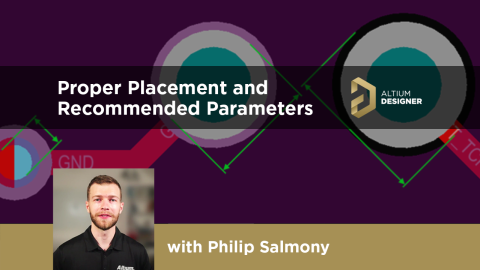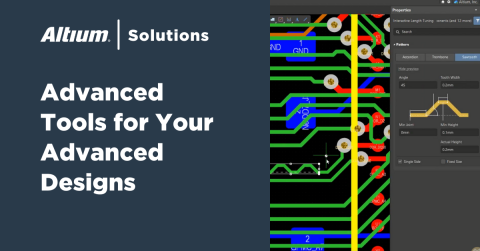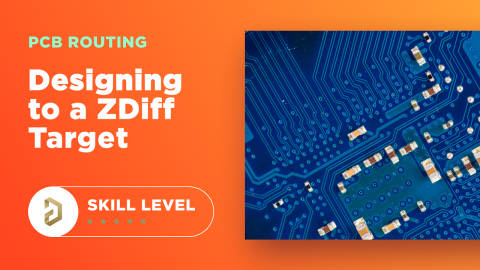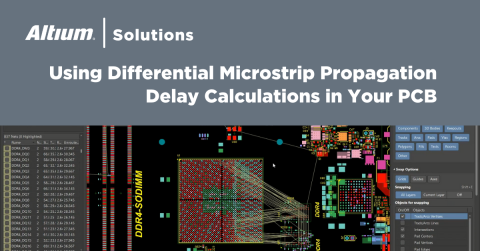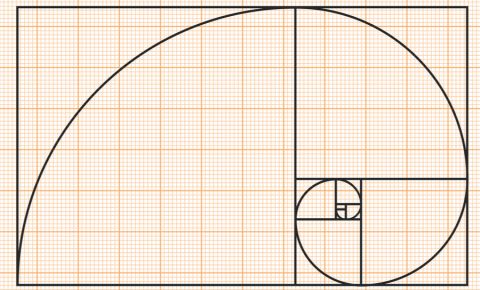Trasowanie par różnicowych w układzie PCB z użyciem Altium Designer

Jeśli pracujesz z urządzeniem wysokiej prędkości, prawdopodobnie będziesz musiał poprowadzić pary różnicowe między komponentami. Wiele PCB wysokiej prędkości zawiera interfejsy różnicowe, które wymagają określonych wartości impedancji nieparzystej/mode różnicowego, a projektant układu PCB musi określić te ograniczenia geometryczne w swoim edytorze PCB, aby zapewnić, że ścieżki mają odpowiednie wartości impedancji.
Najszybszym i najdokładniejszym sposobem na to jest połączenie obliczeń impedancji i konfiguracji zasad projektowych w jednym procesie pracy. Altium Designer pomaga Ci to zrobić za pomocą funkcji Layer Stack Manager, która przekazuje wynik swoich obliczeń do edytora zasad i ograniczeń PCB. Inne funkcje, takie jak limit długości odsprzęgania, całkowity limit długości ścieżki oraz limity niedopasowania długości/opóźnienia.
Definiowanie par różnicowych w schemacie
Gdy potrzebujesz użyć par różnicowych w swoim urządzeniu, musisz określić, które sieci będą używać sygnalizacji różnicowej do komunikacji ze składnikami. Samo umieszczenie sieci nie wystarczy, sieć musi być wyraźnie oznaczona jako część sygnału różnicowego. Edytor schematów i układów w Altium Designer® zawiera funkcje definicji sieci, i możesz określić pary różnicowe w ramach sieci sygnałowej. Najpierw musisz wybrać niektóre komponenty, które będą ze sobą komunikować, umieścić je na schemacie i określić, które porty będą używać sygnalizacji różnicowej.
Tutaj mamy trzy cele:
- Zdefiniowanie par różnicowych na schemacie;
- Ustawienie impedancji i zasad trasowania dla naszych par różnicowych;
- Rozpoczęcie trasowania par różnicowych na układzie PCB.
Aby zacząć, przyjrzymy się poniższemu schematowi i zdefiniujemy pary różnicowe, które musimy użyć, aby stworzyć nasz sygnał różnicowy. Ten schemat zawiera kontroler USB/Ethernet Microchip LAN9514I-JZX, złącze krawędziowe oraz kilka ekranowanych złącz USB. Te komponenty można znaleźć w panelu wyszukiwania części producenta w Altium Designer. Dla zwięzłości przyjrzymy się tylko "Części A" z tej listy wyprowadzeń, oznaczonej na schemacie jako "U1A". Niektóre z wyjść będą podłączone do złącza krawędziowego płyty, a inne sieci zostaną poprowadzone do złącz USB.

Kontroler USB/Ethernet i niektóre połączenia w Altium Designer
Zauważ, że na tym schemacie zdefiniowałem wyjścia USB jako pary różnicowe za pomocą specjalnego symbolu dyrektywy. możesz określić, które połączenia są parami różnicowymi, klikając na menu „Place”. Wyróżnij opcję „Directives” i wybierz „Differential Pair”. Będziesz mógł umieścić symbol dyrektywy na połączeniach, które chcesz, aby funkcjonowały jako pary różnicowe. Po prostu wybierz wszystkie sieci, które będą częścią pary różnicowej.
Następnie każda połowa pary różnicowej jest definiowana jako dodatnia lub ujemna za pomocą jej nazwy sieci. Koniec dodatni musi być nazwany z użyciem „_P” na końcu etykiety sieci, a koniec ujemny musi być nazwany z użyciem „_N”. Zrobiłem to dla linii USB1-USB3 na powyższym schemacie. Możemy zrobić to samo dla linii RX w dolnej lewej części U1A. Zauważ, że normalnie byłyby one połączone z magnetykami i obwodem zakończenia Boba Smitha przed przesłaniem do złącza RJ45, ale użyjemy powyższej prostej sytuacji, aby zilustrować trasowanie par różnicowych.
Jakie klasy zdefiniować?
Skuteczne trasowanie par różnicowych wymaga ustawienia Klas Par Różnicowych i Klas Sieci. Celem tutaj jest zgrupowanie wielu par razem, tak aby te same zasady projektowania mogły być stosowane do wszystkich par w grupie. Ta grupa to Klasa Par Różnicowych, i zastosujesz wymagania geometryczne oraz wymagania dotyczące dopasowania długości w edytorze Zasad Projektowania.
Ponieważ musimy zdefiniować klasę par różnicowych, dodamy to do każdej dyrektywy. Zdefiniowałem klasy USB1 do USB 3 dla każdego z połączeń pokazanych na schemacie. Jeśli klikniesz dwukrotnie na symbol dyrektywy, będziesz mógł zdefiniować klasy i zasady projektowania dla połączenia w parze różnicowej. Możesz również kliknąć prawym przyciskiem myszy na symbol dyrektywy i kliknąć „Właściwości”. Spowoduje to wyświetlenie okna dialogowego, które pozwala określić etykietę, klasy i zasady dla pary różnicowej. Tutaj dodamy do każdej pary „Klasę sieci par różnicowych”. Następnie przypiszemy nazwę klasy dla tej sieci. Poniżej pokazano to na przykładzie USB1_P.

Definiowanie klasy sieci par różnicowych
Musisz również dodać reguły projektowania do tej dyrektywy. Można to zrobić w pokazanym powyżej oknie dialogowym, aby zastosować regułę projektowania do indywidualnej sieci. Jeśli chcesz zrobić coś takiego jak dostrojenie długości dla pary różnicowej lub dla grupy par różnicowych, lepiej jest to zrobić w edytorze PCB. Jeśli utworzysz regułę z powyższego okna dialogowego, zostanie utworzona nowa reguła projektowania, która będzie dotyczyć tylko tej sieci. Ponieważ chcemy zastosować dopasowanie długości do indywidualnych połączeń USB1 do USB3, możemy po prostu zdefiniować pokazane powyżej Klasy Par Różnicowych i poczekać, aż schemat zostanie przechwycony, aby ustawić regułę projektowania dla tych sieci.
Routing Par Różnicowych w Twoim Układzie
Zdefiniuj Profil Impedancji
Zanim przechwycisz swój schemat i zaczniesz trasowanie, musisz utworzyć nowy dokument PcbDoc, który zawiera profil impedancji dla twoich par różnicowych. Dla tego prostego przykładu, stworzyłem PCB z 4 warstwami z profilem impedancji dla sygnałów pojedynczych (50 Ohm, nazwany S50) oraz profilem impedancji dla par różnicowych (90 Ohm, nazwany D90). Profil impedancji dla par różnicowych będzie używany dla linii USB, ponieważ te wymagają zdefiniowanej impedancji różnicowej. Możesz to zrobić za pomocą Menedżera Stosu Warstw w Edytorze PCB. Mój układ warstw i profil impedancji są pokazane poniżej.
Zauważ, że zdefiniowałem odstęp między ścieżkami w parze różnicowej na domyślną wartość 5 mil. Jednakże, możesz rozważyć zmianę tego, przeczytaj ten artykuł, aby uzyskać wskazówki dotyczące ustawiania odstępu między ścieżkami twojej pary różnicowej.

Definiowanie profilu impedancji dla trasowania par różnicowych
Definiowanie zasad projektowania: Indywidualna para
Na tym etapie możemy przechwycić schemat jako układ i trasować zdefiniowane przez nas pary różnicowe. Zdefiniowałem pary różnicowe dla pozostałych połączeń między FPGA a złączem. Najpierw dodaj nową PCB do swojego projektu i przechwyć swój schemat. Możesz to zrobić, otwierając pustą PCB i klikając menu „Projekt”, a następnie „Importuj zmiany z…”. Należy zauważyć, że domyślnie zostanie utworzone Pomieszczenie, chyba że odznaczysz opcję w oknie dialogowym Zmiany Inżynieryjne.
Przed trasowaniem musimy zdefiniować zasady projektowania dla par różnicowych w naszym schemacie. Robi się to, otwierając dialog Projekt -> Zasady w Edytorze PCB. Tutaj musimy zdefiniować następujące zasady dla tych sieci, aby były zgodne ze specyfikacją USB:
- Tolerancja długości: 2 mil (znaleziona w Wysoka Prędkość -> Dopasowane Długości)
- Ograniczenia trasowania par różnicowych: zdefiniowane przez profil impedancji (znalezione w Trasowanie -> Trasowanie Par Różnicowych)
Gdy zdefiniujesz zasady projektowania dla tych par, możesz utworzyć regułę dla każdej sieci i wybrać profil impedancji, którego chcesz użyć. Jest to pokazane poniżej.

Definiowanie zasad projektowania dla poszczególnych sieci
Definiowanie zasad projektowania: Wiele par
Skoro pracujemy z wieloma parami różnicowymi, które wszystkie wymagają tych samych zasad projektowania, lepszą opcją jest stworzenie pojedynczej zasady projektowania, która będzie stosowana do naszej klasy par różnicowych. Aby sprawdzić i utworzyć klasy, otwórz dialog Projekt -> Klasy w edytorze PCB. Przejdź do wpisu Klasy par różnicowych, kliknij prawym przyciskiem myszy i utwórz nową klasę. O ile poprawnie zdefiniowałeś swoje pary różnicowe na schemacie, teraz możesz dodać te pary do swojej nowej klasy. Jest to pokazane na poniższym obrazie.

Definiowanie klasy dla grupy par różnicowych USB
Teraz możesz przejść do edytora zasad projektowania i wybrać klasę sieci, którą właśnie utworzyłeś, dla tolerancji długości i ograniczeń trasowania, tak jak to było zrobione dla poszczególnych sieci. W oknie zasad projektowania, w polu "Gdzie obiekt pasuje", wybierz klasę par różnicowych, którą zdefiniowałeś w powyższym oknie. Zasada projektowania będzie teraz stosowana do wszystkich sieci w klasie (USB1, USB2 i USB3). Zostanie zastosowany profil impedancji, który zdefiniowałeś w Menedżerze Stosu Warstw, o ile wybierzesz tę opcję w oknie zasad projektowania.
Ustawianie dodatkowych zasad projektowania
Dodatkowe zasady projektowania, które mogą być wymagane, aby zapewnić spójną impedancję i utrzymać integralność sygnału, obejmują:
- Całkowita długość trasowania: Jest to głównie związane z całkowitą stratą wtrącenia, która jest dozwolona wzdłuż pary różnicowej.
- Maksymalna niezgodność długości: Niezgodność długości wpływa na konwersję trybu, a interfejsy o wysokiej przepustowości będą wymagać ograniczeń dotyczących konwersji trybu. Niezgodność długości jest również wymagana, aby stworzyć margines dla skosu wzdłuż sieci.
- Maksymalna liczba via na sieci: Każde via ma potencjał do stworzenia dodatkowej straty zwrotu z powodu niezgodności impedancji, więc może być pożądane ograniczenie liczby via.
- Ograniczenia warstw trasowania: Profile impedancji różnicowej są definiowane dla wszystkich warstw sygnałowych i będą egzekwowane na każdej warstwie sygnałowej. Jeśli chcesz, możesz ograniczyć trasowanie swojej pary różnicowej do określonych warstw.
- Maksymalna długość wypustu: Maksymalna długość wypustu jest bardziej istotna w interfejsach/kanałach z pasmem wielu GHz.
- Ścieżka powrotna: Dozwolone odchylenie od sieci GND na sąsiedniej może być ustawione i wykryte podczas trasowania.
Większość tych ustawień zasad można znaleźć w sekcji Wysokiej Prędkości edytora Zasad i Ograniczeń Projektowania PCB.
Trasowanie Par Różnicowych w Edytorze PCB
Teraz nadszedł czas, aby zaimportować zmiany ze schematu i rozpocząć projektowanie układu PCB. Wykonaliśmy dużo pracy na początkowym etapie, aby ustawić ograniczenia przed stworzeniem układu PCB, ale teraz ustanowione przez nas zasady projektowania zapewnią, że trasowane ścieżki będą miały wymaganą impedancję, odstępy i zasady dopasowania długości, gdy pary będą trasowane. Po ustawieniu komponentów w żądany sposób, wybierz opcję Interaktywne Trasowanie Par Różnicowych na górze okna Edytora PCB.
Obraz poniżej pokazuje komponent, z którym chcemy pracować w trakcie trasowania. Kiedy używasz interaktywnego trasowania, wystarczy kliknąć na jeden koniec sieci, a obie ścieżki będą trasowane równolegle, gdy przemieszczasz się po płytce.

Chociaż nie jest to idealne, aby pozwolić przeszkodom na wpadanie między ścieżki w parze różnicowej, router może automatycznie przesuwać ścieżki wokół przeszkody podczas trasowania. Dla zilustrowania, rezystor został umieszczony na ścieżce trasowania, jak pokazano poniżej. Gdy ścieżki zbliżają się do komponentu, będą one automatycznie przesuwane wokół komponentu z najmniejszym możliwym odstępem. Następnie możesz kliknąć na dalszej stronie komponentu, aby ustawić trasowanie wokół komponentu, i możesz kontynuować trasowanie w kierunku celu.
Należy zauważyć, że może to wywołać błąd reguły projektowej dla maksymalnej niepołączonej długości, ale ogólnie unikanie przeszkód będzie tutaj przestrzegane, gdy będziesz się poruszać wokół komponentu.

Dla bardziej skomplikowanych komponentów, takich jak BGA z dużą liczbą kul lub złącze SMD o wąskim rozstawie pinów, będziesz musiał użyć strategii rozwijania, aby stworzyć połączenia dla twoich ścieżek. Dodatkowe ustawienia trasowania do tych komponentów można kontrolować, tworząc obiekt Room wokół komponentu. Następnie możesz określić ograniczenia, takie jak odstępy, wewnątrz tego regionu, używając zapytania niestandardowego "Within Room" podczas definiowania zasad projektowania. Pozwala to kontrolować zwężanie między pinami, długości odsprzęgające, segmenty równoległe i odstępy tylko wewnątrz regionu room, co minimalizuje wszelkie niedopasowania impedancji patrząc na wyprowadzenia komponentów.
Następne kroki: Dostrojenie długości i integralność sygnału
Poniższy obraz pokazuje dwie trasowane pary różnicowe. Jest to szybki i łatwy proces dzięki interaktywnym narzędziom trasowania w Altium Designer. W tym momencie możesz zastosować dostrojenie długości do każdej pary lub między wieloma parami. Zapoznaj się z tym artykułem, aby zobaczyć, jak zastosować dostrojenie długości do par różnicowych.

Zakończone trasowanie par różnicowych w Altium Designer
Możesz również użyć pakietu xSignals do badania integralności sygnału dla tych sieci lub grupy sieci. Badanie grupy sieci wymaga zdefiniowania klasy xSignals z okna dialogowego Projekt -> Klasy, tak jak to zostało zrobione podczas tworzenia Klasy Par Różnicowych. Pozwala to na badanie narastających i opadających zboczy sygnałów oraz wszelkich przekroczeń/ niedociągnięć. Inne zasady projektowania wysokich prędkości mogą być stosowane do tego układu w ten sam sposób, co zostało zrobione dla tolerancji długości i impedancji różnicowej. Pokazane tutaj zasady projektowania są kluczem do szybkiego i łatwego trasowania par różnicowych.
Altium Designer ujednolica informacje w twoim projekcie z narzędziami do trasowania, zapewniając, że twoje następne urządzenie będzie działać zgodnie z zamierzeniami. Zintegrowane środowisko w Altium Designer pozwala wszystkim twoim narzędziom komunikować się za pomocą tego samego silnika projektowania opartego na zasadach. Najlepsze narzędzia do schematów, CAD, symulacji i trasowania to dokładnie to, czego potrzebujesz, aby stworzyć najlepsze PCB.
Porozmawiaj z ekspertem Altium Designer już dziś, jeśli chcesz dowiedzieć się więcej o Altium Designer.